¿Cómo cargar la foto que aparece en los presupuestos?
En esta guía aprenderemos a seleccionar la foto que se mostrará en los presupuestos que enviemos por correo.
1- Abrir el buscador del Panel de Inicio, cliqueando sobre el mismo o presionar ALT + S.


2- Escribir dentro del buscador Establecimientos y cliquear sobre la aplicación.
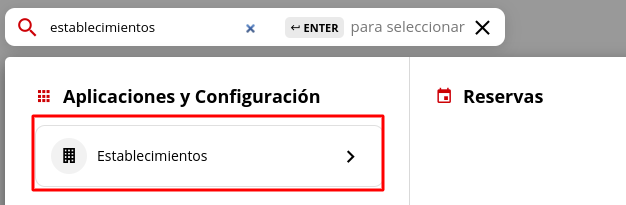
3- Seleccionar acciones y Editar información del producto. Hacer click en el ícono.

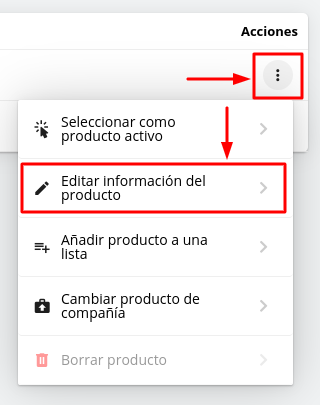
4- Una vez dentro de Editar Producto, se visualizan las siguiente solapas, ubicarse en la solapa DATOS.

5- En el campo Foto Principal, seleccionar CAMBIAR FOTO PRINCIPAL.
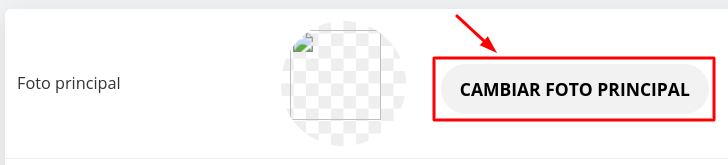
6- Se abrirá una ventana con una biblioteca de Fotos. Seleccionar la Foto que desean cargar y luego el botón Seleccionar.
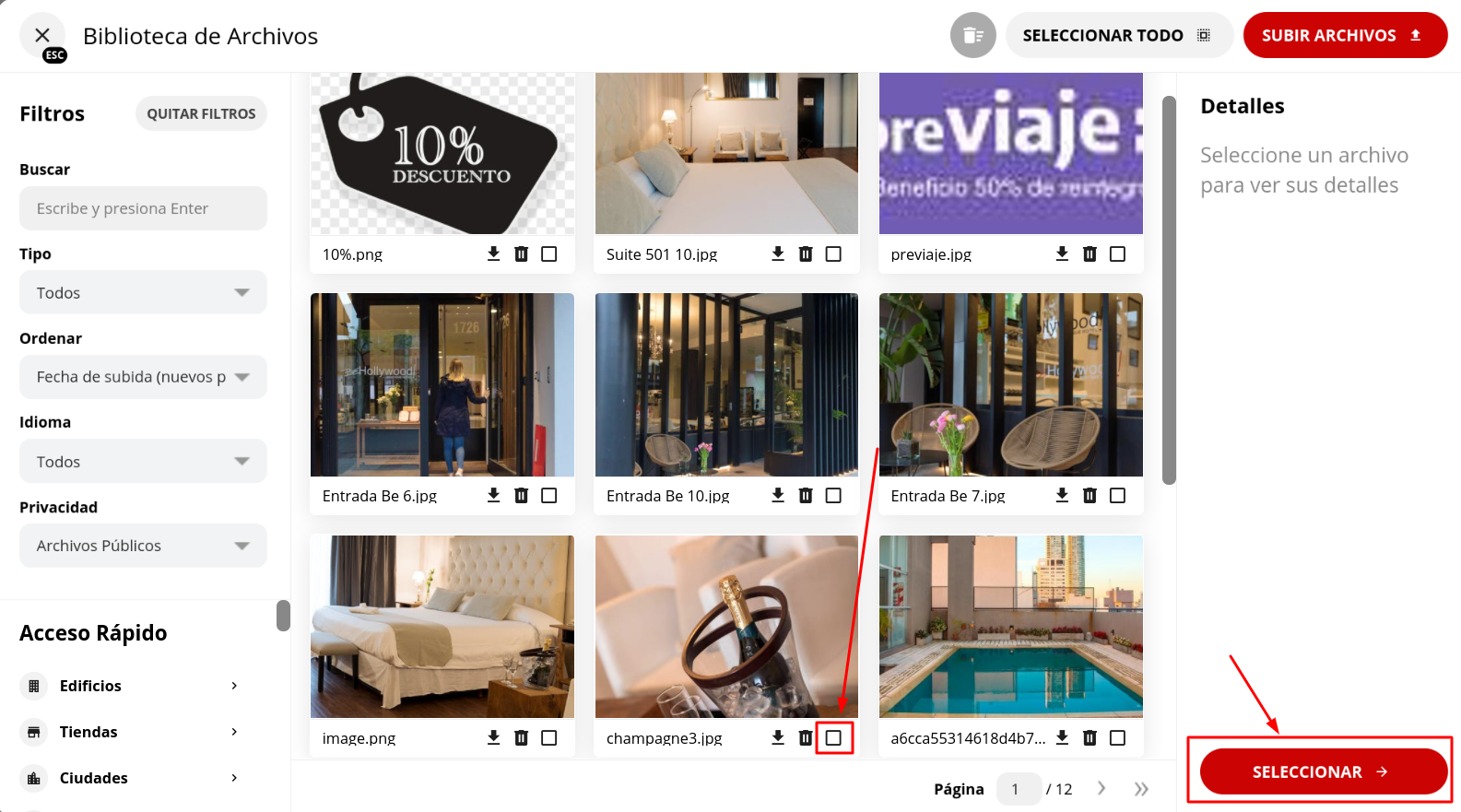
7- En el caso de no tener la foto en la biblioteca podrán cargarla desde Subir Archivos.
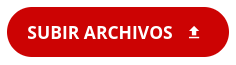
8- Seleccionar Guardar Cambios.
